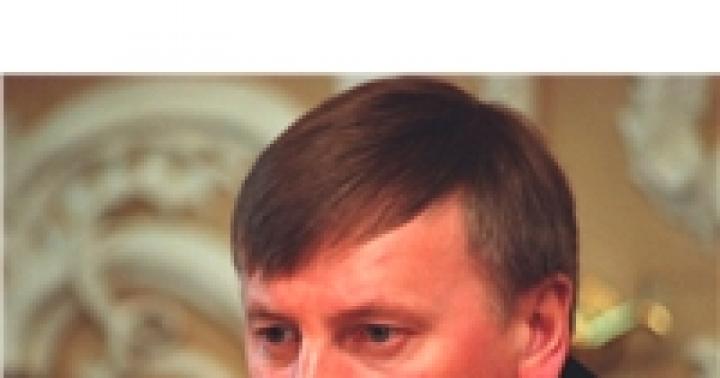: Имэйл акаунт руу нэвтрэх үед "нууц үг буруу оруулсан"
- "Надад "Нууц үг буруу оруулсан байна" гэсэн мэдэгдэл ирсээр байна, би яах ёстой вэ?
IPhone цахим шуудангийн бүртгэлтэй холбоотой асуудлыг засахын тулд та имэйл хаяг болон нууц үгээ зөв оруулсан эсэхээ шалгах хэрэгтэй. Түүгээр ч зогсохгүй зарим iPhone хэрэглэгчид яагаад ч юм мэдэхгүй серверээс татгалзсан гэж гомдоллодог. За, энэ нь буруу имэйлийн нууц үгийн алдаа байх ёстой.
"Нууц үг буруу" гэсэн мэдэгдэл хүлээн авснаар та имэйл хаягаа устгаад дахин тохируулах боломжтой. Эхлэхийн тулд та имэйл үйлчилгээ үзүүлэгч эсвэл системийн админтайгаа холбогдож зөв имэйл хаяг болон нууц үгээ авсан нь дээр. Дараа нь Тохиргооны програмыг олоод Мэйл, Харилцагчид, Хуанли дээр дарна уу. IPhone имэйлийн нууц үгийн алдаатай имэйл хаягийг сонгоно уу. "Бүртгэлийг устгах" дээр товшоод, "Миний iPhone-оос устгах" гэснийг сонгосны дараа дээрх алхмуудыг дагаж имэйл хаягаа нэмж болно.

- "Миний имэйлүүд миний iPhone iOS имэйлтэй синхрончлол хийхээ больсон. iPhone 6 дээр iPhone имэйлийг хэрхэн засахаа мэдэхгүй байна."
Энэ нь iPhone мэйл автоматаар шинэчлэгддэггүй хамгийн нийтлэг имэйлийн асуудлуудын нэг юм. Муу Wi-Fi сүлжээ эсвэл буруу имэйл тохиргоо нь iPhone имэйлийн синхрончлолын асуудалд бас нөлөөлнө.
Тиймээс эхлээд имэйл болон нууц үгээ шалгана уу. Зөв имэйл хаягаа оруулсны дараа та Wi-Fi сүлжээгээ шалгахын тулд шинэ хуудас нээж, энэ нь хэр удаан үргэлжлэхийг харах хэрэгтэй. Шаардлагатай бол өөр хүчирхэг утасгүй үүрэн сүлжээ рүү шилжүүлээрэй. Дараа нь та iPhone дээр имэйл амжилттай синк хийгдээгүй алдааг засах боломжтой.

Эдгээр нь таны iPhone имэйл ажиллахгүй байгаа эсвэл бусад iPhone имэйлийн асуудалтай үед сонгох боломжтой аюулгүй шийдлүүд юм. Дараа нь та ердийнхөөрөө имэйл илгээх эсвэл хүлээн авахын тулд имэйл хаягаа идэвхжүүлж болно.
Имэйл үйлчилгээ нь бидний амьдралын салшгүй хэсэг болсон. Мөн бид тэдгээрийг iPhone эсвэл iPad дээрээ идэвхтэй ашигладаг. Эцсийн эцэст, хаана ч байсан имэйлээ шалгах чадвар нь чухал мессежийг алдахгүй байх баталгаа юм. Унших үсгийг илүү тохиромжтой болгохын тулд та програмыг зөв тохируулах хэрэгтэй.
iPhone эсвэл iPad дээр имэйлийн үйлчилгээг тохируулах
Таны ашигладаг имэйл үйлчилгээнээс үл хамааран та үүнийг Apple-ийн албан ёсны Mail програмд холбож болно. Энэ аппликейшн нь таны аль ч имэйл үйлчилгээнд ирж буй мессежүүдэд хандах боломжийг танд олгоно. Энэ програмыг тохируулахын тулд та автомат тохиргооны сонголтыг ашиглах эсвэл бүх зүйлийг өөрөө тохируулах боломжтой.
Шуудангийн үйлчилгээг автоматаар нэмэх
Мэйл програмыг ямар ч iOS төхөөрөмж дээр анхдагчаар суулгасан. Үүний тусламжтайгаар та олон алдартай имэйл үйлчилгээний бүртгэлийг автоматаар нэмж болно. Үүнийг хийхийн тулд:
Хэрэв та олон имэйл үйлчилгээ нэмэх шаардлагатай бол энэ тохиргоог олон удаа хялбархан хийж болно.
Автомат бус нэмэлт
Хэрэв танд хэрэгтэй имэйл үйлчилгээ жагсаалтад байхгүй бол дараах зүйлийг хийнэ үү.

Бусад имэйл програмууд
Хэрэв та зөвхөн нэг имэйл үйлчилгээг ашигладаг бол түүнд зориулж тусгайлан бүтээсэн програм ашиглах нь танд илүү тохиромжтой байх болно.
Олон цахим шуудангийн үйлчилгээнүүд өөрсдийн цахим шуудангийн програмуудтай байдаг. Та тэдгээрийг ихэвчлэн шуудангийн үйлчилгээний нэрээр олж болно. Жишээлбэл, Goolge-ийн шуудангийн үйлчилгээний Gmail програм эсвэл холбогдох шуудангийн үйлчилгээний "Mail mail.ru" юм.
Мөн албан ёсны Mail програмын өөр хувилбарууд байдаг. Жишээлбэл, маш тохиромжтой, хэрэглэхэд хялбар сонголт бол myMail програм бөгөөд та үүнийг AppStore-оос татаж авах боломжтой. Энэ программыг тохируулах нь Mail программыг тохируулахаас ялгаагүй.
Ирсэн имэйлийг хурдан арилгах
Зарим шалтгааны улмаас Apple-ийн албан ёсны цахим шуудангийн програм нь зөвхөн нэг нэгээр нь имэйл хаяглах боломжийг олгодог. Тиймээс, хэрэв та олон имэйлийг нэг дор устгах шаардлагатай бол энэ нь удаан хугацаа шаардаж магадгүй юм. Аз болоход, танд ирж буй бүх мессежийг нэг дор хурдан устгах энгийн арга бий. Бид дараахь зүйлийг хийдэг.

IPhone эсвэл iPad дээр имэйлийг хэрхэн идэвхгүй болгох вэ
Таны төхөөрөмж дээр захидал ирэхийг зогсоохын тулд дараах зүйлийг хийнэ үү.

Боломжит асуудлууд
Хэрэв та имэйл үйлчилгээгээрээ дамжуулан мессеж хүлээн авах эсвэл илгээх боломжгүй бол дараахыг оролдоно уу:
- Тогтвортой интернет холболттой эсэхээ шалгаарай - сүлжээний холболт муу эсвэл Wi-Fi дохио сул байгаа тул мессеж хүлээн авахгүй байж магадгүй.
- Явсан хайрцгаа шалгана уу - таны илгээхийг оролдсон бүх мессежүүд дахин оролдлого хийж чадаагүй тохиолдолд тэнд байршуулагдах болно.
- Бүртгэлийн хэсэгт имэйл үйлчилгээний тохиргоогоо зөв хийсэн эсэхээ шалгана уу.
Хэрэв та цахим шуудан руугаа нэвтэрч чадахгүй бол.
- Нэвтрэхдээ имэйл нууц үгээ зөв оруулсан эсэхээ шалгаарай.
- Хэрэв та нэвтэрсний дараа нэмэлт баталгаажуулалт шаардлагатай бол энэ нь таны имэйл хаяг дээр хоёр шатлалт баталгаажуулалт идэвхжсэн гэсэн үг юм. Энэ нь шуудан ашиглахын өмнө нэмэлт баталгаажуулалт шаардлагатай гэсэн үг юм.
- Хэрэв та шаардлагатай баталгаажуулах мессежийг хүлээн авах боломжгүй эсвэл шуудангийн үйлчилгээг ашиглахад бэрхшээлтэй тулгарвал шуудангийн үйлчилгээ үзүүлэгчтэйгээ холбогдож нэмэлт мэдээлэл аваарай.
Та мөн бүртгэлээ устгаад дахин тохируулах боломжтой. Үүнийг хийхийн тулд дээр дурдсан зааврыг ашиглана уу.
IPhone дээр имэйл үйлчилгээг хэрхэн тохируулах талаар - видео
Бид шуудангийн үйлчилгээтэй ажиллахын тулд програмыг хэрхэн тохируулахыг олж мэдсэн. Одоо та хаана ч байсан iOS төхөөрөмж дээрээ имэйлтэй ажиллах боломжтой.
Стандарт мэйл клиент дээр имэйл шалгах гурван горим байдаг: "Дээж", "Түлхэх"Тэгээд "Гараар".
Заримдаа бидний анхаарал болгоомжгүй байдлаас, эсвэл хэн нэгний хөгжилтэй гараас, эсвэл заримдаа бүр биднээс болж зарим функцүүд бидний төлөө ажиллахаа больдог. Хэрэв iOS-ийн стандарт имэйл клиент Mail автоматаар шинэчлэгдэхээ больсон бөгөөд та юу хийхээ мэдэхгүй байгаа бол та дараах зүйлийг хийх хэрэгтэй.
1 . iPhone эсвэл iPad дээр нээнэ үү Тохиргоо → Нууц үг, бүртгэл.
».3 . Шаардлагатай шуудангийн хайрцгийн хувьд хуваарийг зааж өгнө үү " Түлх», « Дээж"эсвэл" Гараар" Горим бүрийн тайлбарыг доороос олж болно.

Түлх
"Түлхэх" функц нь танд шуудангийн серверээс iPhone эсвэл iPad руу мессеж илгээх боломжийг олгоно. Энэ нь бүх имэйл серверт боломжгүй (жишээлбэл, Gmail-тэй ажиллахгүй, гэхдээ iCloud мэйлтэй сайн ажилладаг). Push-ийн тодорхой сул талыг бүү мартаарай - функц нь бага зэрэг илүү зай зарцуулдаг. Push нь имэйлд хурдан хариу өгөх шаардлагатай идэвхтэй хэрэглэгчдэд тохиромжтой.
Дээж
горимыг зааж өгснөөр " Дээж", тохирох утгыг сонгохоо мартуузай:
- Автоматаар: Төхөөрөмж цэнэглэгч болон Wi-Fi-д холбогдсон үед iPhone эсвэл iPad нь имэйлийг далд татаж авах болно.
- Гараар:Таныг програмыг ажиллуулах үед л өгөгдөл төхөөрөмжид татагдах болно.
- Цаг тутамд, 30 минут, 15 минут:Сонгосон шалгах интервалын дагуу өгөгдлийг автоматаар татаж авах болно.

Хэрэв та бага давтамжтайгаар дээж авбал зайг илүү хэмнэлттэй ашиглах болно гэдгийг анхаарч үзэх нь зүйтэй.
Гараар
Имэйлийг гараар шалгах нь хэрэглэгчийн бүрэн хариуцлага юм. Бид програмыг нээж, ажлын талбарыг доош татаж, шинэ мессежүүдийг ачаалахыг хүлээв. Хэрэв та захидал хүлээн авах нь ховор эсвэл шуудан ашиглах нь ховор бол энэ нь таны сонголт юм.
Энэ төрлийн төхөөрөмж дээрх бусад функцүүдийн нэгэн адил iPhone дээр и-мэйл тохируулах нь өөрийн гэсэн шинж чанартай байдаг. Гэхдээ энэ нь iPhone дээр имэйл тохируулах нь хэцүү гэсэн үг биш юм. Огт тийм биш, та зүгээр л тодорхой шуудангийн илгээгч нэмэх зарим онцлогийг мэдэх хэрэгтэй.
Имэйлээ суулгахаасаа өмнө интернетэд холбогдсон эсэх, мөн тодорхой нэр бүхий шуудангийн хайрцгийг үүсгэх чадвараа бэлдэж, шалгах хэрэгтэй. Гэхдээ энэ бүгдийг хийх шаардлагагүй, учир нь... ажил хийх тусам бүх зүйл тодорхой болно.
Mail.ru болон бусад алдартай шуудан илгээгчээс шуудангаа хэрхэн яаж тохируулах вэ - манай нийтлэлийг өнөөдөр уншина уу.
Ердийн аргаар iCloud, Yahoo, Outlook.com эсвэл Gmail гэх мэт эх сурвалжууд дээр шуудан тохируулах нь хялбар байдаг. Туршлагагүй хэрэглэгч хүртэл үүнийг хийж чадна, учир нь... журам нь зөн совинтой байдаг. Энэ нь iPhone үйлдлийн системд Mail.app стандарт протоколыг нэвтрүүлсэнтэй холбоотой юм. өөр өөр имэйл үйлчилгээний серверүүдийн тохиргоог автоматаар нэмэх. Тиймээс энд хэрэглэгч зөвхөн дансандаа мэдээллээ оруулж, төхөөрөмжийн санах ойд хайрцагны нэрийг хадгалахад л хангалттай.
Стандарт програмаар дамжуулан шуудангийн бүх функцийг ашиглах нь тохиромжтой бөгөөд хялбар юм. Энэ нь SMS мессеж бичихтэй адил хялбар юм. Хэрэглэгчийн хувьд чухал үйл явдлын тухай - шинэ захидал хүлээн авах тухай - түүнд дуут дохиогоор мэдэгдэх болно. Гэсэн хэдий ч сул талууд бас бий. Тухайлбал, аппликейшнаар дамжуулан зургаа илгээх боломжгүй байна.
Гэхдээ уянгын ухралтаар дуусгаж, гол зүйл болох Apple-ийн ухаалаг гар утсанд шуудангийн хайрцгийг хэрхэн яаж тохируулах талаар ярилцъя. Энэ бол эргэлзээгүй хэрэглэгчдийн дунд хамгийн алдартай шуудан бөгөөд бид түүнтэй ажиллах нарийн ширийн зүйлийг нарийвчлан авч үзэх болно. Хэдийгээр зарчмын хувьд бусад серверүүдийн тохиргоо бараг ижил байдаг. Гэсэн хэдий ч тэнд зарим нарийн ширийн зүйлс байдаг бөгөөд тэдгээрийг бас дурдах болно.
Тиймээс, Apple-ийн гаджет дээр дээр дурдсан имэйлийг тохируулахын тулд та дараах алхмуудыг хийх хэрэгтэй.
- Тохиргоог нээгээд "Мэйл..." хэсгийг сонгоно уу.
- Шинэ "бүртгэл" нэмэх сонголт дээр дарна уу.
- "Бусад" хэсгийг сонгоно уу. Mail.ru мэйл нь Apple-ийн нэр хүндтэй програмуудын жагсаалтад ороогүй болно.
- Гарч ирэх цонхон дээрх бүх талбарыг бөглөнө үү: хэрэглэгчийн нэр, шуудангийн хайрцгийн нэр, дансны шинж чанарууд.
- Үргэлжлүүлэх товчийг дарсны дараа тохируулах процесс автоматаар эхлэх болно.
- Гарч ирэх шинэ цонхонд өгөгдлийг хадгална уу.
Хэрэв бүх зүйл сайн болсон бол 6-р алхамын дараа тохиргоо автоматаар хийгдэх ёстой. Үүнийг шалгахын тулд та эхлээд бусад тохиргоог хаасны дараа шуудангийн програм руу очих хэрэгтэй. Ингэж тохируулсан шуудангийн хайрцаг одоо төгс ажиллах ёстой. Захидал ямар ч асуудалгүйгээр илгээгдэж, хэрэглэгчийн шуудангийн хайрцагт ирсэн захидал хурдан нээгдэх ёстой. Шуудангийн хайрцгийн ажиллагааг шалгахын тулд найз эсвэл танил руугаа имэйл илгээхийг оролдох нь зүйтэй. Хэрэв захидал ирсэн бол энэ нь процедур амжилттай болсон гэсэн үг юм. Үгүй бол та имэйлийн тохиргоогоо илүү нухацтай тохируулах хэрэгтэй болно.
IPhone дээр Mail тохируулах асуудлыг шийдэх арга замууд
Хэрэв таны Apple гаджет дээр имэйл тохируулахад юу ч тус болоогүй бол 100% туслах дараах алхмуудыг дагана уу:
- Төхөөрөмжийнхөө имэйлийн тохиргоо руу очно уу.
- Дараа нь шинээр үүсгэсэн шуудангийн хайрцгийн тохиргоо руу очно уу.
- Гарах имэйлийн серверүүд хэсэгт SMTP дээр дарна уу.
- Хэрэв таны шуудангийн хайрцагт таны шуудангийн хайрцгууд аль хэдийн тохируулагдсан бол үндсэн серверийн хэсэг дэх smtp.mail.ru дээр дарна уу. Хэрэв байхгүй бол "тохируулаагүй" гэж сонгоод, зангилааны нэр хэсэгт smtp.mail.ru-г зааж, үйлдлийг хадгалаад smtp.mail.ru дээр дахин дарна уу.
- "SSL ашиглах" шилжүүлэгч идэвхжсэн эсэх, мөн серверийн портын мэдээлэл зөв эсэхийг харна уу (энэ нь 465 гэж бичигдсэн байх ёстой). Гэхдээ 587 порттой бүх зүйл хэвийн ажилладаг.
- Дууссан болон Буцах товчийг дараалан дараад "Нарийвчилсан сонголтууд" таб дээр дарна уу.
- Ирсэн имэйлийн тохиргоог дахин шалгана уу. байрлал солих. Гэхдээ серверийн порт нь 993 байх ёстой.
Дээр дурдсан бүх зүйлийг хийсний дараа шуудан ажиллах болно. Нэмж дурдахад та бусад шуудан илгээгчийг ижил аргаар тохируулах боломжтой. Тэгээд бүгд нэг стандарт хөтөлбөрт орно. Янз бүрийн компаниудын хайрцаг хооронд шилжих үйл явц нь маш хялбар бөгөөд тохиромжтой байх нь чухал юм.
IPhone дээр орос хэл дээрх имэйл клиентүүдийг хэрхэн тохируулах вэ
Бусад компаниудын хайрцагнуудын хувьд нөхцөл байдал арай илүү төвөгтэй боловч энд боломжгүй зүйл байхгүй. Бид Орост алдартай Rambler эсвэл Yandex гэх мэт шуудангийн тухай ярьж байна. iPhone дээр шуудангийн хайрцгаа тохируулахын тулд хэрэглэгч гараар өгөгдөл оруулах шаардлагатай болно. Гэхдээ үүнтэй зэрэгцэн шуудан илгээгч бүр өөрийн гэсэн онцлог шинж чанартай байдаг тул бид хамгийн алдартай компаниудын шуудангийн хайрцгийг тохируулах үйл явцыг илүү нарийвчлан шинжлэх болно.
Тиймээс, Yandex-ээс Apple-ийн гаджет дээр имэйл тохируулахын тулд та дээр дурдсантай төстэй хэд хэдэн алхмуудыг давтах хэрэгтэй - хэрэглэгч Mail.ru-тай ажиллахдаа хийсэн. Харин одоо "дансны" доод хэсэгт "Бусад" гэсэн зүйлийг сонгох хэрэгтэй.
Дараа нь та имэйл нэр, нууц үг, тайлбараа оруулах хэрэгтэй. Хөдөлгөөнт төхөөрөмжид суулгасан имэйлийн тохиргооны менежер нь хэрэглэгчдэд стандарт IMAP протоколд имэйл үүсгэх зөвлөмжийг өгөх болно. Гэсэн хэдий ч, үүнийг бөглөх гэж оролдох үед хэрэглэгч бараг үргэлж алдаатай тулгардаг. Ийм нөхцөлд та энэ протоколын цонхноос гарах хэрэгтэй. автоматаар ачаалж эхлэх ба POP руу очно. Бараг бүх үлдсэн өгөгдөл автоматаар холбогдоно.
Ажлын аюулгүй байдал Таны мобайл төхөөрөмж дээр урьдчилан суулгасан шуудангийн програм,Төхөөрөмжийн үйлдлийн системийн хувилбар iOS 3 ба түүнээс дээш хувилбартай тохиолдолд л баталгаа өгөх боломжтой.Хэрэв үйлдлийн системийн хувилбар нь iOS 2 ба түүнээс доош бол үүн дээр урьдчилан суулгасан имэйл програмыг ашиглах нь аюулгүй биш юм. Бид таны iOS хувилбарыг шинэчлэхийг зөвлөж байна.
IMAP протоколоор тохируулна уу
2. Бусад-г сонгоно уу.
3. Талбаруудыг бөглөнө үү:

6. Settings → Accounts & Passwords руу очоод саяхан холбосон бүртгэлээ нээнэ үү.

7. Бүртгэлээ засахын тулд үргэлжлүүлнэ үү.



10. Талбаруудыг бөглөнө үү:

11. "Дууссан" дээр дарна уу.
12. Дансны цэс рүү буцна уу. entry" гэж ороод "Нарийвчилсан" хэсэгт очно уу.

993 .

POP3 протоколоор тохируулна уу
1. iPhone эсвэл iPad дээрээ анхдагч Mail програмыг нээнэ үү.
2. Бусад-г сонгоно уу.
3. Талбаруудыг бөглөнө үү:

4. Алдааны мэдэгдэл гарч ирнэ. Үргэлжлүүлэхийг сонгоно уу.

5. "POP" таб руу очно уу.

6. Өгөгдлийг өөрчлөх:

Имэйлээ холбосны дараа нэмэлт тохиргоог хийх шаардлагатай.
8. Settings → Accounts & Passwords руу очоод саяхан холбосон акаунтаа нээнэ үү.

8. Outgoing Mail Server хэсгийн SMTP дээр дарна уу.

9. Үндсэн серверийн засварыг үргэлжлүүлнэ үү.
10. Талбаруудыг бөглөнө үү:

11. Дууссан дээр дарна уу.
12. Өмнөх дэлгэц рүү буцаж очоод "Advanced" хэсэгт очно уу.

13. "Ирсэн имэйлийн тохиргоо" хэсэгт "SSL ашиглах" тохиргоог идэвхжүүлж, серверийн портыг зааж өгсөн эсэхийг шалгана уу. 995 .

SSL тохиргоог өөрчилж байна
1. Тохиргоо → Бүртгэл & Нууц үг рүү очоод холбогдсон бүртгэлээ нээнэ үү.
2. "Ирж буй шуудангийн сервер" хэсгийн "Хост нэр" талбарт юу байгааг харна уу.

Мэйл програмыг POP3 протокол ашиглан тохируулсан

2. Үндсэн серверийг засварлахын тулд үргэлжлүүлнэ үү.
3. Талбаруудыг бөглөнө үү:

4. Дууссан дээр дарна уу.
5. Өмнөх дэлгэц рүү буцаж очоод "Advanced" хэсэгт очно уу.

6. Суулгах:

Мэйл програмыг IMAP протокол ашиглан тохируулсан
1. Outgoing Mail Server хэсгийн SMTP дээр дарна уу.
9. Үндсэн серверийн засварыг үргэлжлүүлнэ үү.
10. Суулгах:

11. "Дууссан" дээр дарна уу.
Хэрэв дээрх тохиргоог таны цахим шуудангийн программ дээр суулгасан бол ямар ч өөрчлөлт хийх шаардлагагүй.
Хэрэв танд имэйлийн программыг тохируулахад асуудал гарвал манайхыг ашиглана уу